GPU Accelerated Rendering е функция, която Steam предлага с почти всички игри от ново поколение и някои специфични приложения за редактиране на видео. Тази функция подобрява цялостната графична производителност чрез колектори. Така че можете просто да активирате тази функция или просто да я изключите, когато пожелаете.
ЗАБЕЛЕЖКА – Това GPU-ускорено изобразяване понякога може да причини някои проблеми в различни приложения. Подобно - някои потребители съобщиха за проблем с AMD Radeon Anderanalin в Steam.
Как да активирате GPU-ускорено изобразяване в Steam
Много е лесно да намерите и активирате GPU-ускорено изобразяване в интерфейса на Steam.
Етап 1– Стартирайте Пара клиент, ако още не сте го отворили.
Стъпка 2 - След това щракнете върху „Пара” в горната лента на началната страница на Steam клиента и щракнете върху „Настройки“.
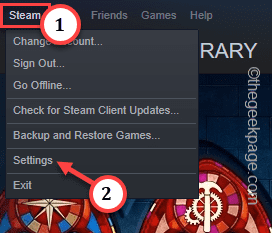
Стъпка 3 – След като стартирате страницата с настройки на Steam, отидете на „Интерфейс" раздел.
РЕКЛАМА
Стъпка 4 – Тогава просто проверка „Активирайте GPU ускорено изобразяване в уеб изгледи (изисква рестартиране)” опция.
Стъпка 5 – Щракнете върху „Добре“.
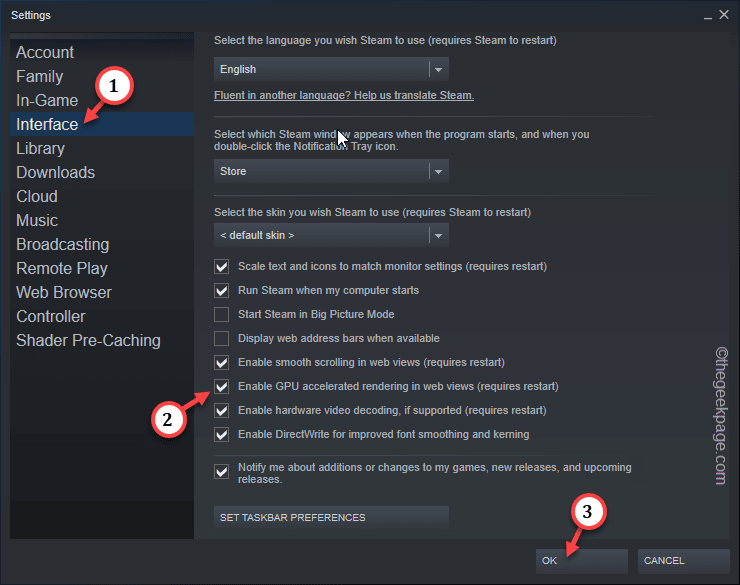
Както може би сте очаквали, Steam ще ви изпрати подкана да рестартирате приложението Steam.
Стъпка 6 – И така, щракнете върху „РЕСТАРТИРАЙТЕ STEAM”, за да рестартирате Steam клиента.

Изчакайте, докато приложението Steam стартира. Тествайте дали производителността на играта или приложението се повишава.
Как да деактивирате GPU-ускореното изобразяване в Steam
Ако се сблъскате с някакви проблеми или друг вид прекъсване или проблем в което и да е GPU-интензивно приложение (като Premier Pro, AMD Adrenalin и т.н.), деактивирайте го незабавно.
Етап 1 - След като отворите Steam клиента, отидете на „Пара“.
Стъпка 2 - След това докоснете „Настройки“.
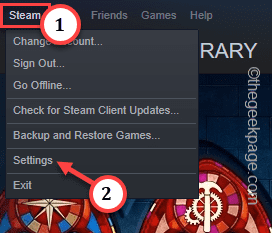
Стъпка 3 – Превключете към „Интерфейс" раздел.
Стъпка 4 – След това не забравяйте да премахнете отметката от „Активирайте GPU ускорено изобразяване в уеб изгледи (изисква рестартиране)" кутия.
Стъпка 5 – Докоснете „Добре“.
РЕКЛАМА
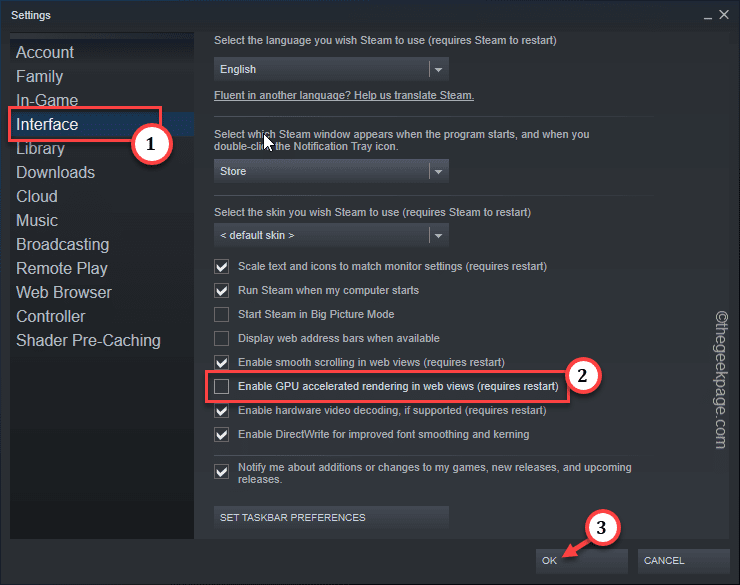
Стъпка 6 – Когато видите подканата на Steam, докоснете „РЕСТАРТИРАЙТЕ STEAM“.

Steam ще бъде рестартиран и ефектите от GPU-ускореното изобразяване ще бъдат обърнати.
Проверете отново тези засегнати приложения.
![Решение: Microsoft Office No Abre [Word, Excel, PowerPoint]](/f/13cf7846990a04c64458aa956f69bb0f.png?width=300&height=460)

